Googleマイビジネスのデメリットと解決策を解説!
Googleマイビジネスは会社を経営していたりお店を出している方にはかなり活用できるツールとなっていますが、今ひとつ活用しきれていない方が多いのではないでしょうか。この記事ではGoogleマイビジネスのデメリットと解決策を解説します。
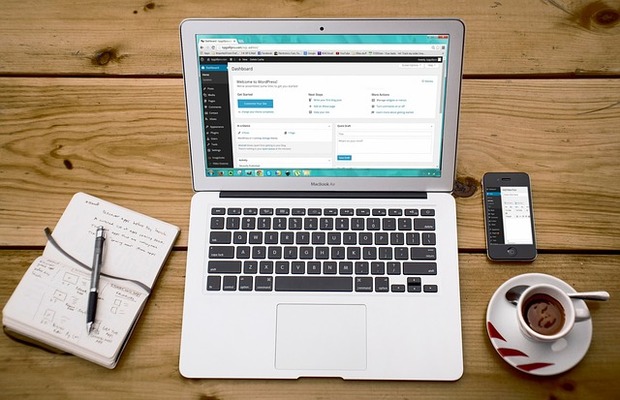
目次
- 1Googleマイビジネスとは?
- ・企業や店舗向けのPRツール
- 2Googleマイビジネスの特徴
- ・基本無料で利用可能
- ・Googleのシェアの恩恵を受けられる
- ・写真を表示してユーザーに視覚的に訴求できる
- 3Googleマイビジネスの登録方法
- ・必要な情報
- ・登録手順
- 4Googleマイビジネスの削除方法
- ・削除の際の注意事項
- ・削除手順
- 5Googleマイビジネスの利用方法
- ・ビジネス情報を登録・編集する
- ・WEBサイトを作成する
- ・写真を追加する
- 6Googleマイビジネスのデメリットと解決策
- ・デメリット1:写真を自由に設定できない
- ・解決策:写真の掲載基準を理解しておく
- ・デメリット2:ネガティブな口コミが掲載される場合がある
- ・解決策2-1:口コミの削除を依頼する
- ・解決策2-2:口コミにこまめに返信する
- ・デメリット3:目立たない場所に表示される
- ・解決策3-1:定期的に更新・編集する
- ・解決策3-2:他媒体との連携も意識する
- ・合わせて読みたい!Googleに関する記事一覧
Googleマイビジネスとは?
Googleマイビジネスは2014年6月にGoogleプレイスとGoogle+が統合されてできたサービスとなっています。Googleマイビジネスは誰でも登録することができ、無料で利用することができます。
Googleマイビジネスは2014年6月からサービスが開始されたので、実はあまりサービス開始から時間が経っていません。Googleのマーケティング関連サービスの中でも、比較的新しいサービスとなっています。
企業や店舗向けのPRツール
Googleマイビジネスは企業や店舗向けのPRツールとなっています。Googleマイビジネスに企業や店舗を登録すると、誰かがGoogle検索したときに自社の企業や店舗がGoogle検索に表示されるようになります。
表示されるためにはGoogleマイビジネスに登録しなければいけません。Googleマイビジネスに登録していると、Google検索のおかげで今まで企業や店舗を知らなかったユーザーがGoogle検索によって企業や店舗を新たに発見してくれることに繋がります。
ユーザーは企業や店舗を知らないと来ることができませんので、とても良いPRになっています。企業や店舗で集客を狙いたいとき、うまくGoogleマイビジネスを活用すればたくさんの集客を狙うことができます。
最近CMではGoogle検索を使って映画や飲食店などを見つけていますよね。
しかし、ただ単にGoogleマイビジネスに登録するだけではたくさんの集客を狙うことはできません。Googleマイビジネスは上手く活用しなければたくさんの集客は狙えないようになっています。
なぜかというと、Googleマイビジネスに登録している企業や店舗はたくさんあり、ライバルが多いからです。Googleマイビジネスは登録した後、少し手間暇をかけるだけで他の企業や店舗よりもお客さんの目に留まりやすくなります。
Google検索で他の企業や店舗よりもお客さんの目に留まりやすくなると、たくさんの集客につながるようになります。
 【Googleマップ】インドでタクシーの遠回りを警告する新機能をテスト中!
【Googleマップ】インドでタクシーの遠回りを警告する新機能をテスト中!Googleマイビジネスの特徴
Googleマイビジネスには素晴らしい特徴がたくさんあります。Googleマイビジネスの特徴を紹介します。
基本無料で利用可能
Googleマイビジネスは現在基本無料で利用可能となっています。しかしGoogleは、Googleマイビジネスを将来有料化するかもしれないという見解を示しているようです。
その背景にはGoogleマイビジネスの管理は他のサイトと違って少し面倒ではありますが、Googleが有料化を考えるほどに消費者に対してGoogleマイビジネスは影響力を持つようになってきたからだと言われています。
GoogleはこれからもGoogleマイビジネスを改善、進化させより消費者に寄り添うものにしていくでしょう。そうなれば将来Googleマイビジネスは有料化し、サービスをさらに向上させ進化し続けるのかもしれません。
とりあえず現在は無料なので、無料のうちにGoogleマイビジネスを登録し利用することをおすすめします。
Googleのシェアの恩恵を受けられる
Googleマイビジネスに登録すると、Googleマイビジネスに登録した企業や店舗だけがGoogleシェアの恩恵を受けられるようになります。
「近くにおいしいカレー屋さんはないかな」「かわいい雑貨屋さんに行きたい」など明確な店名はわからないけど、行きたい場所のイメージでネットを使用して検索をする方法としてGoogleマップは実に44%のシェアを誇っています。
また、PCでの通常の検索エンジンにおいても国内で91%以上、モバイルでは99%以上もGoogleがシェアを取っています。
ユーザーはそれほどGoogleを目にしている機会が多いので、Googleマイビジネスに登録することはその恩恵を受けられるということになります。
写真を表示してユーザーに視覚的に訴求できる
Googleマイビジネスでは写真を表示することができます。写真を表示することができるとユーザーに視覚的に訴求できるようになります。しかもGoogleマイビジネスでは何枚も写真をアップすることができるのです。
ユーザーがGoogleでお店を探しているとき、このときはまだ見込み客の段階ですが、Google検索でお店を見つけ来店してくれるときちんとしたお客様になりますよね。このとき掲載されている写真などが決めてで来店されるユーザーは多いです。
 【Google Home】IFTTTの拡張機能でできること/できないことを解説!
【Google Home】IFTTTの拡張機能でできること/できないことを解説!Googleマイビジネスの登録方法
では早速Googleマイビジネスに登録してみましょう。Googleマイビジネスには企業、飲食店、病院、美容院、店舗など、あらゆるジャンルで登録することができます。Googleマイビジネスの登録方法を説明します。
必要な情報
Googleマイビジネスに登録するときは、正確な情報を登録しなければいけません。
- 登記情報
- ホームページ上での住所表示
- マイビジネスの住所
を完全に揃えるようにしておいてください。
登録手順
では登録手順を説明します。Googleマイビジネスでは、すでにGoogleが様々なホームページなどを巡回してGoogleマイビジネスに勝手に登録していることがあります。まずはGoogleで自分の企業や店舗を検索してみてください。
検索してみてローカルパック(検索して一番上に表示される店情報)が表示されないときはGoogleマイビジネスに登録されていないので下記のリンクから登録することができます。
もしもすでに登録がされている場合は、ローカルパックから「ビジネスのオーナーですか?」をクリックしそこから登録してください。
Googleマイビジネスへの登録を開始
上記のリンク先へ行くとGoogleマイビジネスのページへいきます。Googleマイビジネスを登録したいときはGoogleマイビジネスのページから「ご利用を開始」をクリックしてください。
情報を入力していく
先ほど「ビジネスのオーナーですか?」をクリックした人もこのページからGoogleマイビジネスの登録をしていきます。Googleマイビジネスから様々な質問をされるので、正確な情報を入力し「次へ」をクリックしどんどん質問に答えていってください。
店名などに、「地域で1番の〜」など付属して載せたいであろう言葉などは入力してはいけません。ユーザーが検索したときに混乱しないように、登録し表示させる情報は正確なものでなければいけません。
Googleマイビジネスの質問に次々答え「次へ」をクリックしていくと、「終了してこのビジネスを確認する」というページになります。「終了」をクリックしてください。
オーナー確認
最後にオーナー確認の方法を問われます。Googleマイビジネスを登録し完全に管理するためにはオーナー確認をきちんとしなければいけません。連絡先の名前を入力し、住所を確認したら「転送」をクリックしてください。
Googleマイビジネスからのハガキに掲載されているコードを入力すれば、Googleマイビジネスはあなたをオーナーと認め、Googleマイビジネスを完璧に管理することができるようになります。
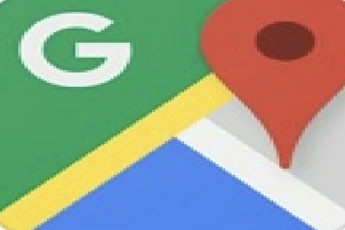 Googleマップでの「SOSアラート」機能を強化!災害情報を視覚化!
Googleマップでの「SOSアラート」機能を強化!災害情報を視覚化!Googleマイビジネスの削除方法
Googleマイビジネスを削除する方法を説明します。企業や店舗を閉めるときや、間違って登録してしまったときにGoogleマイビジネスは自分で削除することができます。
削除の際の注意事項
Googleマイビジネスを削除する際には注意事項があります。Googleマイビジネスは一度削除してしまうとデータの復元ができないようになっています。
削除する代わりにオーナー権限を譲渡することができるので、企業や店舗を閉めずに誰かに譲渡した場合はGoogleマイビジネスのオーナー権限は譲渡するようにしましょう。
削除手順
Googleマイビジネスにログインしたら、画面左にある「情報」をクリックしてください。
「情報」をクリックしたら、「このリスティングを閉業、または削除する」をクリックしてください。
項目が表示されますので、「リスティングを削除」をクリックしてください。閉業として表示する場合は、「閉業としてマーク」をクリックしてください。
文章をよく読んで承諾したら「削除」をクリックしてください。これで登録したGoogleマイビジネスは削除されました。
 Googleフォームの使い方!メリットも紹介!
Googleフォームの使い方!メリットも紹介!Googleマイビジネスの利用方法
Googleマイビジネスの利用方法を説明します。
ビジネス情報を登録・編集する
Googleマイビジネスに登録したら、自社の情報を新たに登録したり編集したりしましょう。Googleマイビジネスで自社の情報を編集するためには、先ほどのGoogleマイビジネスのページからログインして登録、編集を行います。
Googleマイビジネスにログインすると自社のページにいきますので、画面左にある「情報」をクリックして様々な自社の情報を編集してください。
Googleマイビジネスの編集はスマートフォンでは表示されないメニューがありますので、情報編集をする際にはパソコンを利用するようにしてください。細かく情報を登録、編集することで集客が狙いやすくなります。
WEBサイトを作成する
Googleマイビジネスでは簡易的なものですが、Googleマイビジネス上でWEBサイトを作成することができます。Googleマイビジネスで作成できるWEBサイトはレスポンシブデザインになっていて、スマートフォンでの観覧に最適化されています。
Googleマイビジネスのログインし、自社のページの画面左側にある「ウェブサイト」をクリックしてください。「ウェブサイト」をクリックするとウェブサイトの編集、登録ができます。
写真を追加する
Googleマイビジネスに登録したオーナーは、自分で用意した写真をGoogleマイビジネスにアップし追加することができます。写真はアップする枚数に制限がないので何枚でも写真を追加することができます。
Googleマイビジネスにログインしたら、画面左側にある「写真」をクリックください。「写真」から写真を追加、編集することができます。写真がたくさんあるとユーザーはどんな場所なのかイメージしやすくなり、集客に繋がります。
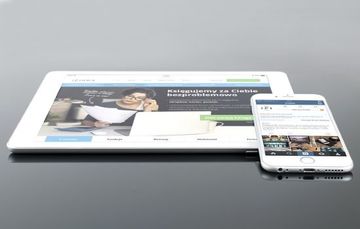 【Googleフォーム】自動返信機能の設定方法!
【Googleフォーム】自動返信機能の設定方法!Googleマイビジネスのデメリットと解決策
Googleマイビジネスはまだまだ進化している途中です。なのでデメリットが存在します。Googleマイビジネスのデメリットと解決策を紹介します。
デメリット1:写真を自由に設定できない
デメリット1つ目は、Googleマイビジネスに表示される写真についてです。Googleマイビジネスで表示される写真は、アップされた写真の中からランダムに表示されるため、オーナーが表示させたい写真を自由に選び設定することができません。
しかもGoogleマイビジネスではオーナーが写真アップできるだけでなく、一般ユーザーからも写真はアップされ更新されます。Googleマイビジネスに表示される写真は、一般ユーザーがアップし更新した写真もランダムに表示されてしまうのです。
解決策:写真の掲載基準を理解しておく
写真についての解決策を解説します。Googleマイビジネスでは表示させたい写真を設定することはできませんが、オーナーがアップした写真は一般ユーザーがアップした写真より優先的に表示されるようになっています。
なので写真はオーナーが積極的にアップし更新するようにし、どの写真が表示されてもいいようにすべて質の良い写真をアップするようにすてください。
GoogleはGoogleマイビジネスにアップする写真の基準は公開しています。その基準をチェックし理解した上で写真をアップし更新すると、Googleマイビジネスに表示させたい写真の確率が上がります。
デメリット2:ネガティブな口コミが掲載される場合がある
デメリット2つ目はGoogleマイビジネスに投稿される口コミについてです。Googleマイビジネスでは「一般ユーザーからの口コミ投稿」があります。口コミはかなりかんたんに、誰でも口コミを投稿することができます。
一般ユーザーからの投稿でネガティブな口コミ投稿がされる場合があります。誰でもかんたんに投稿できてしまう口コミには、思わぬ口コミ投稿がされてしまう可能性は十分にあります。
解決策2-1:口コミの削除を依頼する
口コミについての解決策を解説します。Googleマイビジネスに根拠のない悪口や誹謗中傷の口コミが投稿された場合は、Googleに報告すれば削除することができます。
あまりにもひどい悪口や誹謗中傷の口コミはGoogleに口コミの削除を依頼するようにしましょう。
解決策2-2:口コミにこまめに返信する
Googleマイビジネスに投稿されたネガティブな口コミに対しての解決策2つ目は、ネガティブな口コミに対して真摯に向き合いサービスを向上させるヒントとして捉えることです。ユーザーによって会社やお店の評価はそれぞれです。
こちら側で気が付けなかったことで、ユーザーが不満を抱える事は必ずあります。そんな隠れた改善ポイントを見つけてもらったつもりで真摯に対応し、ネガティブな口コミに対しては誠実にこまめに返信するようにしましょう。
誠実にこまめに口コミに対して返信していれば、他のユーザーからはお客さんに対して丁寧に対応し、店側できちんと改善する努力をしている良いお店に見えるようになります。
デメリット3:目立たない場所に表示される
デメリット3つ目は自社のGoogleマイビジネスが目立たない場所に表示される可能性があることです。自社のGoogleマイビジネスを探したときに、目立たない場所に表示されていたことはありませんか?
Googleマイビジネスではユーザーに知ってもらい集客することが目的の1つとなっているので、目立たない場所に自社のGoogleマイビジネスが表示されるとあまり効果が得られないように感じます。
Googleマイビジネスを登録するからには、目立たない場所よりも目立つ場所に表示させたいですよね。
解決策3-1:定期的に更新・編集する
目立たない場所に表示されない解決策を解説します。Googleマイビジネスでは情報をしっかり更新し編集したり、定期的に写真の追加や更新を行うことが大切になります。
しっかり情報を更新したり写真を更新することで、だんだんインターネット上での情報量が増え検索ワードに引っかかるようになり、目立たない場所から目立つ場所へ表示されるようになります。なので情報の更新や写真の更新はとても大切な作業になります。
面倒くさいからといって情報の更新を怠ると、自社のGoogleマイビジネスは目立たない場所に追いやられたままになってしまいます。
解決策3-2:他媒体との連携も意識する
Googleマイビジネスが目立たない場所に表示されてしまう解決策2つ目は、Googleマイビジネスで他媒体との連携を意識することです。
他のウェブ媒体(SNSやホームページなど)で情報公開を行い継続してサービスを露出していくことにより、インターネット上での情報量が増え検索ワードに引っかかるようになります。
Googleマイビジネスは情報量によってGoogleに表示されやすくなりますので、自社のGoogleマイビジネスの情報を他媒体でもたくさん載せることはGoogleで目立たない場所ではなく目立つ場所に表示させる必須条件となります。
目立たない場所に表示させないためには、時間をかけてじっくりGoogleマイビジネスを育てる必要があります。
 【G Suite】Googleサイト(ツール)の使い方!
【G Suite】Googleサイト(ツール)の使い方!合わせて読みたい!Googleに関する記事一覧
 Googleが無料ソフト「Game Builder」を発表!知識がなくても3Dゲームを開発!
Googleが無料ソフト「Game Builder」を発表!知識がなくても3Dゲームを開発! 「Google Keep」と「Evernote」の使い方/機能など比較!
「Google Keep」と「Evernote」の使い方/機能など比較! Google Home(グーグルホーム)で音楽を再生・聴く方法!
Google Home(グーグルホーム)で音楽を再生・聴く方法! Google HomeとAmazon Echo買うならどっち?違いを比較!
Google HomeとAmazon Echo買うならどっち?違いを比較!

































